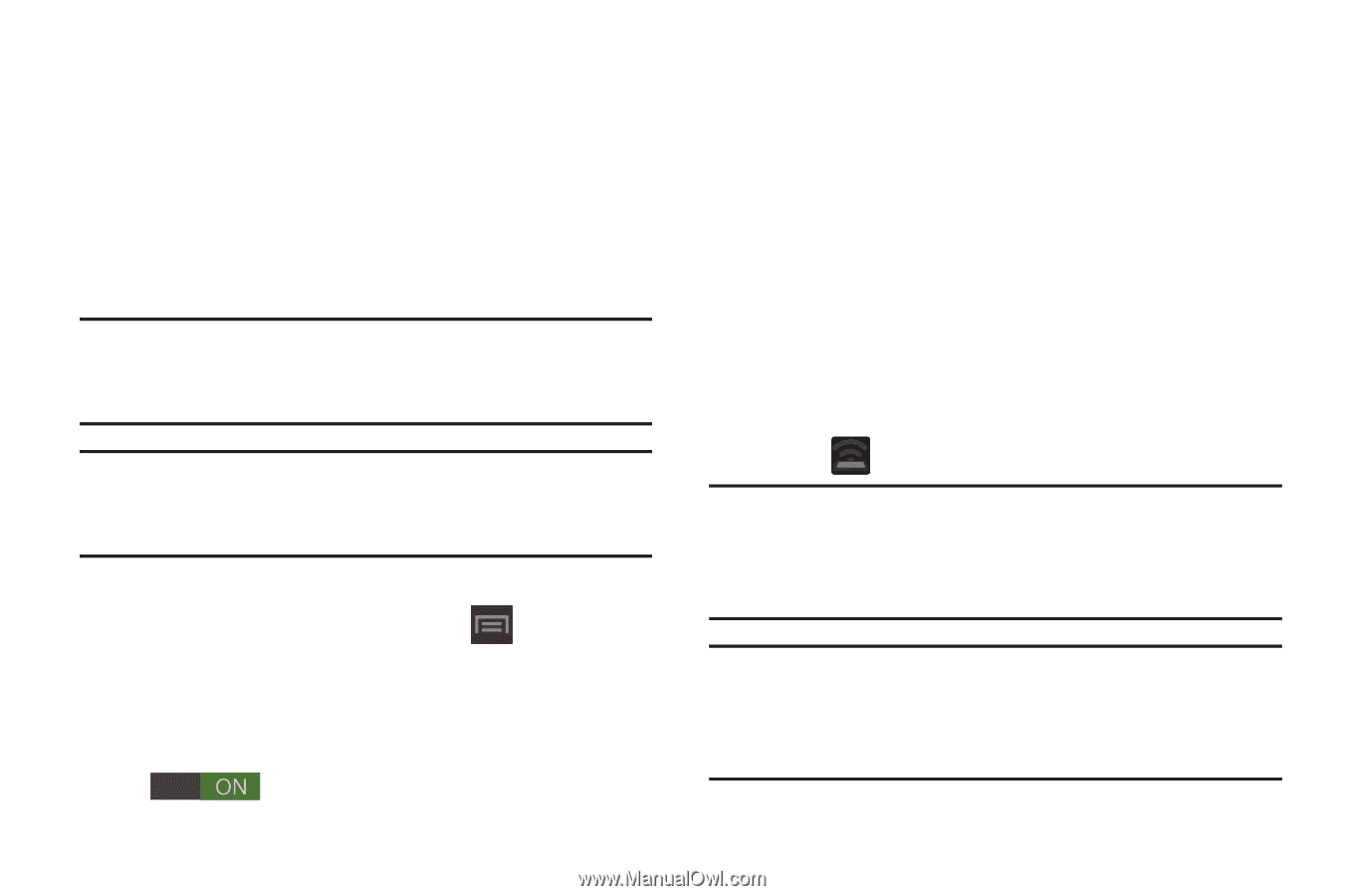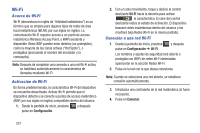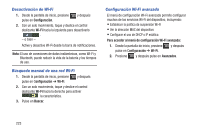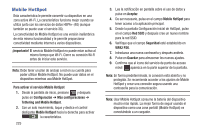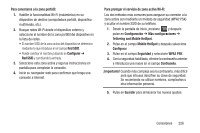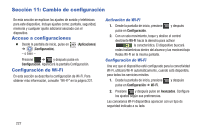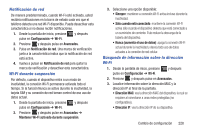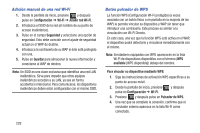Samsung SGH-T599 User Manual T-mobile Sgh-t599 Galaxy Exhibit Spanish User Man - Page 230
Mobile HotSpot, Más configuraciones
 |
View all Samsung SGH-T599 manuals
Add to My Manuals
Save this manual to your list of manuals |
Page 230 highlights
Mobile HotSpot Esta característica le permite convertir su dispositivo en una zona activa Wi-Fi. La característica funciona mejor cuando se utiliza junto con los servicios de datos HSPA+ (4G) (aunque también se puede usar el servicio 3G). La conectividad de Mobile HotSpot es una versión inalámbrica de esta misma funcionalidad y le permite proporcionar conectividad mediante Internet a varios dispositivos. ¡Importante! El servicio Mobile HotSpot no puede estar activo al mismo tiempo que Wi-Fi. Cierre su conexión Wi-Fi antes de iniciar este servicio. Nota: Debe tener un plan de anclaje a red en su cuenta para poder utilizar Mobile HotSpot. No puede usar datos en el dispositivo mientras usa Mobile HotSpot. Para activar el servicio Mobile HotSpot 1. Desde la pantalla de inicio, presione y después pulse en Configuración ➔ Más configuraciones ➔ Tethering and Mobile HotSpot. 2. Con un solo movimiento, toque y deslice el control deslizante Mobile HotSpot hacia la derecha para activar la característica. 225 3. Lea la notificación en pantalla sobre el uso de datos y pulse en Aceptar. 4. De ser necesario, pulse en el campo Mobile HotSpot para tener acceso a la aplicación principal. 5. Desde la pantalla Configuración inicial de HotSpot, pulse en el campo Red SSID y después cree un nuevo nombre para la red SSID. 6. Verifique que el campo Seguridad esté establecido en WPA2 PSK. 7. Introduzca una nueva contraseña y después anótela. 8. Pulse en Guardar para almacenar los nuevos ajustes. 9. Confirme que el icono del servicio de punto de acceso móvil aparezca en la parte superior de la pantalla. Nota: En forma predeterminada, la conexión está abierta y no protegida. Se recomienda acceder a los ajustes de Mobile HotSpot y crear una conexión segura usando una contraseña para la comunicación. Nota: Usar Mobile HotSpot consume la batería del dispositivo mucho más rápido. La mejor forma de seguir usando el dispositivo como una zona portátil (Mobile HotSpot) es conectándolo a un cargador.